Descripción general
Las salas para grupos pequeños permiten dividir una reunión de Zoom en hasta 50 sesiones independientes. El anfitrión de la reunión puede optar por dividir a los participantes de la reunión en estas sesiones independientes de forma automática o manual, o puede permitir que los participantes seleccionen e introduzcan sesiones de grupos pequeños según lo deseen. El anfitrión puede cambiar entre sesiones en cualquier momento.
Nota: Soporte de Zoom puede aumentar la capacidad máxima de las salas para grupos pequeños de su cuenta, pero esto requiere que todos los participantes estén en la versión 5.2 o superior del cliente de Zoom. Si los usuarios no tienen control administrativo de sus equipos, se requerirá la ayuda del Departamento de TI para actualizar el cliente.
Este artículo trata sobre:
Requisitos previos
- Propietario de la cuenta o privilegios de administrador
Nota: Antes de utilizar las salas para grupos pequeños, consulte las limitaciones de las salas para grupos pequeños.
Habilitación de salas para grupos pequeños
Configuración de la cuenta
Para habilitar la función de sala para grupos pequeños para todos los miembros de su organización:
- Inicie sesión en el portal web de Zoom como administrador con el privilegio para editar la configuración de la cuenta.
- En el menú de navegación, haga clic en Administración de cuenta y, a continuación, en Configuración de la cuenta.
- Navegue hasta la opción Sala para grupos pequeños en la pestaña Reunión y verifique que la configuración esté habilitada.
Si la configuración está deshabilitada, haga clic en la barra de estado para habilitarla. Si aparece un cuadro de diálogo de verificación, elija Activar para confirmar el cambio.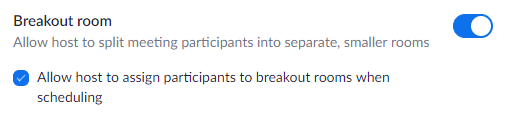
- (Opcional) Haga clic en la casilla de verificación para permitir que los anfitriones de la reunión asignen previamente participantes a las salas para grupos pequeños.
- (Opcional) Si desea hacer que esta configuración sea obligatoria para todos los usuarios de su cuenta, haga clic en el icono del candado
 y, a continuación, en Bloquear para confirmar la configuración.
y, a continuación, en Bloquear para confirmar la configuración.
Configuración de grupo
Para habilitar la función de sala para grupos pequeños para todos los miembros de un grupo específico:
- Inicie sesión en el Zoom Web Portal como administrador con el privilegio para editar grupos.
- En el menú de navegación, haga clic en Administración de usuarios y, a continuación, en Administración de grupos.
- Haga clic en el nombre del grupo y, a continuación, en la pestaña Configuración.
- Navegue hasta la opción Sala para grupos pequeños en la pestaña Reunión y verifique que la configuración esté habilitada.
Si la configuración está deshabilitada, haga clic en la barra de estado para habilitarla. Si aparece un cuadro de diálogo de verificación, elija Activar para confirmar el cambio.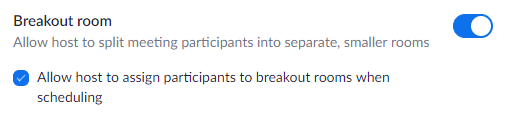
Nota: Si la opción está en gris, significa que está bloqueada en el nivel de cuenta, y se debe modificar en ese nivel. - (Opcional) Haga clic en la casilla de verificación para permitir que los anfitriones de la reunión asignen previamente participantes a las salas para grupos pequeños.
- (Opcional) Si desea hacer que esta configuración sea obligatoria para todos los usuarios de este grupo, haga clic en el icono del candado
 y, a continuación, haga clic en Bloquear para confirmar la configuración.
y, a continuación, haga clic en Bloquear para confirmar la configuración.
Configuración de usuario
Para habilitar la función de sala para grupos pequeños para su uso personal:
- Inicie sesión en el Zoom Web Portal.
- En el menú de navegación, haga clic en Configuración.
- Navegue hasta la opción Sala para grupos pequeños en la pestaña Reunión y verifique que la configuración esté habilitada.
Si la configuración está deshabilitada, haga clic en la barra de estado para habilitarla. Si aparece un cuadro de diálogo de verificación, elija Activar para confirmar el cambio.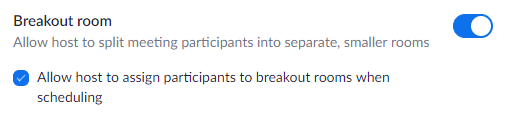
Nota: Si la opción está en gris, significa que está bloqueada en el nivel de grupo o cuenta, y debe contactar a su administrador de Zoom. - (Opcional) Haga clic en la casilla de verificación para permitir que los anfitriones de la reunión asignen previamente participantes a las salas para grupos pequeños.
Uso de las salas para grupos pequeños
Después de habilitar las salas para grupos pequeños, puede hacer lo siguiente:
- Participante en salas para grupos pequeños (participantes)
- Gestión de salas para grupos pequeños (anfitrión)
- Asignación previa de participantes a salas para grupos pequeños (anfitrión)
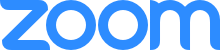 Centro de ayuda
Centro de ayuda